vscode文件树搜索框消失的解决方法包括检查视图设置、处理快捷键冲突、重置窗口、禁用插件、检查搜索框隐藏状态、审查设置文件、更新软件版本。1. 确认资源管理器是否启用,通过顶部菜单“查看”-“外观”-勾选“资源管理器”。2. 使用快捷键ctrl+shift+e(windows/linux)或cmd+shift+e(macos)切换资源管理器显示,若无效则在键盘快捷方式中查找并修改“view: show explorer”的绑定。3. 关闭并重新打开vscode,必要时通过“重置窗口大小”恢复默认窗口状态。4. 在扩展界面中禁用最近安装或更新的插件以排查冲突。5. 右键资源管理器空白处确认“显示搜索框”已启用。6. 检查settings.json文件中是否存在"explorer.enabled": false等异常配置并更正。7. 通过“帮助”-“检查更新”确保使用的是最新版vscode。
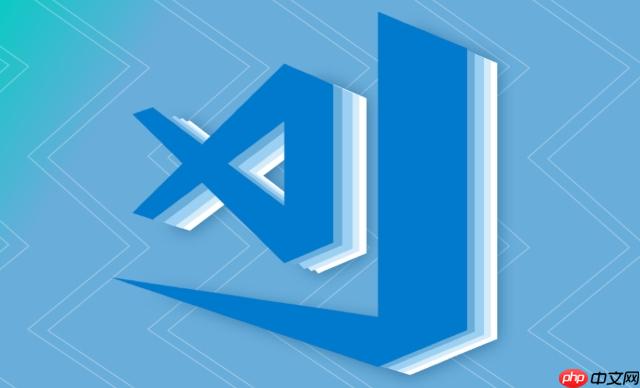
VSCode文件树搜索框消失,通常是因为视图设置、快捷键冲突或插件问题导致的。恢复资源管理器功能,可以尝试重置视图、检查快捷键设置,或者禁用冲突插件。

解决方案:
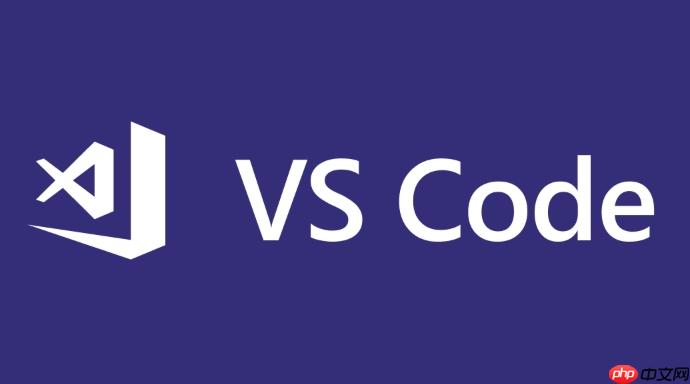
检查视图设置: 确保资源管理器面板是可见的。在VSCode顶部菜单栏选择“查看(View)” -> “外观(Appearance)” -> 确认“资源管理器(Explorer)”前面是否有勾选。如果没有勾选,点击勾选即可显示资源管理器。
快捷键冲突: 尝试使用快捷键 Ctrl+Shift+E (Windows/Linux) 或 Cmd+Shift+E (macOS) 切换资源管理器显示。如果快捷键无效,可能存在冲突。可以通过“文件(File)” -> “首选项(Preferences)” -> “键盘快捷方式(Keyboard Shortcuts)”搜索 “View: Show Explorer”,查看绑定的快捷键并修改。
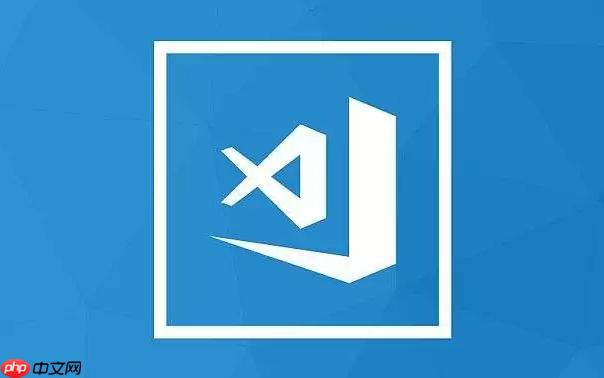
重置VSCode窗口: 有时,VSCode窗口状态异常可能导致某些UI元素消失。尝试关闭VSCode并重新打开。如果问题依旧,可以尝试重置VSCode的窗口状态。可以通过“查看(View)” -> “外观(Appearance)” -> “重置窗口大小(Reset Window Size)” 来尝试。
检查和禁用插件: 某些插件可能会干扰VSCode的资源管理器功能。尝试禁用最近安装或更新的插件,然后逐个重新启用,以确定是否有插件导致问题。可以通过“查看(View)” -> “扩展(Extensions)”管理已安装的插件。
搜索框是否被隐藏: 资源管理器顶部有一个搜索框,如果它消失了,可能是因为被意外隐藏了。在资源管理器面板的空白处右键单击,查看是否有“显示搜索框”的选项。
检查VSCode设置文件: VSCode的设置文件 (settings.json) 可能包含导致资源管理器行为异常的配置。可以通过“文件(File)” -> “首选项(Preferences)” -> “设置(Settings)”打开设置界面。在搜索框中搜索 "explorer" 相关设置,检查是否有不正确的配置。例如,"explorer.enabled": false 会禁用资源管理器。
更新VSCode: 确保你使用的VSCode是最新版本。旧版本可能存在已知bug。可以通过“帮助(Help)” -> “检查更新(Check for Updates)”更新VSCode。
在VSCode中,快速定位当前打开文件在资源管理器中的位置,可以使用以下方法:
右键菜单: 在编辑器中打开的文件标签页上右键单击,选择“在资源管理器中显示(Reveal in Explorer)” (Windows) 或 “在 Finder 中显示(Reveal in Finder)” (macOS)。这将直接在操作系统的文件管理器中打开包含该文件的目录。
命令面板: 使用快捷键 Ctrl+Shift+P (Windows/Linux) 或 Cmd+Shift+P (macOS) 打开命令面板,输入 "Reveal in Explorer" 或 "Reveal in Finder",选择相应的命令。
设置快捷键: 可以自定义快捷键来快速执行 "Reveal in Explorer" 或 "Reveal in Finder" 命令。在“文件(File)” -> “首选项(Preferences)” -> “键盘快捷方式(Keyboard Shortcuts)”中搜索 "Reveal in Explorer" 或 "Reveal in Finder",然后为其绑定一个快捷键。
使用插件: 某些插件提供了更便捷的方式来定位当前文件。例如, "Path Intellisense" 插件可以帮助你快速浏览文件路径。
VSCode资源管理器卡顿通常与以下因素有关:
大型项目: 如果你正在处理一个包含大量文件和目录的项目,资源管理器可能会因为需要索引和显示所有文件而变得卡顿。
文件监视: VSCode默认会监视文件系统的变化,以便自动更新资源管理器。在高频变动的文件系统中,这可能会导致卡顿。
插件冲突: 某些插件可能会占用大量资源,导致资源管理器卡顿。
硬件资源: 计算机的CPU、内存和磁盘性能也会影响VSCode的性能。
解决卡顿问题的方法:
排除大型文件夹: 在 settings.json 文件中,使用 "files.exclude" 和 "search.exclude" 设置排除不必要的文件和文件夹,减少VSCode需要索引的文件数量。例如:
{
"files.exclude": {
"**/node_modules": true,
"**/dist": true,
"**/build": true
},
"search.exclude": {
"**/node_modules": true,
"**/dist": true,
"**/build": true
}
}禁用文件监视: 可以通过设置 "files.watcherExclude" 排除不需要监视的文件和文件夹,减少文件监视的开销。
{
"files.watcherExclude": {
"**/node_modules/**": true,
"**/dist/**": true,
"**/build/**": true
}
}禁用或卸载插件: 逐个禁用插件,查看是否能解决卡顿问题。
增加硬件资源: 如果计算机的CPU或内存不足,可以考虑升级硬件。
使用工作区设置: 将上述设置放在工作区设置 (.vscode/settings.json) 中,可以只对当前项目生效,避免影响其他项目。
关闭不必要的文件: 打开过多的文件也会占用资源,关闭不必要的文件可以提高性能。
默认情况下,VSCode资源管理器不会显示隐藏文件(以 . 开头的文件或文件夹)。要显示隐藏文件,可以按照以下步骤操作:
通过设置界面: 打开 VSCode 的设置界面 (File -> Preferences -> Settings),搜索 "files.exclude"。
移除或修改规则: 在 files.exclude 设置中,通常会有一个默认规则 "**/.git": true 和 "**/.*": true,用于隐藏 .git 文件夹和所有以 . 开头的文件或文件夹。
删除规则: 要显示所有隐藏文件,可以直接删除 "**/.*": true 这条规则。
修改规则: 如果只想显示特定类型的隐藏文件,可以修改规则。例如,只隐藏 .git 文件夹,可以保留 "**/.git": true,并删除 "**/.*": true。
使用JSON编辑: 也可以直接编辑 settings.json 文件。点击设置界面的 "在 settings.json 中编辑" 链接,找到 files.exclude 部分,修改或删除相应的规则。
修改后的 settings.json 示例:
{
"files.exclude": {
"**/.git": true // 只隐藏 .git 文件夹
}
}或者:
{
"files.exclude": {} // 显示所有隐藏文件
}修改后,VSCode资源管理器会自动刷新,显示隐藏文件。注意,显示大量隐藏文件可能会降低资源管理器的性能,因此建议只在需要时才显示隐藏文件。
以上就是VSCode文件树搜索框消失怎么办?VSCode资源管理器功能恢复的详细内容,更多请关注php中文网其它相关文章!

每个人都需要一台速度更快、更稳定的 PC。随着时间的推移,垃圾文件、旧注册表数据和不必要的后台进程会占用资源并降低性能。幸运的是,许多工具可以让 Windows 保持平稳运行。




Copyright 2014-2025 https://www.php.cn/ All Rights Reserved | php.cn | 湘ICP备2023035733号